Свако од нас је имао macједном би требало да направе распоред, саставе распоред рада или ставе неке речи у редове и колоне. У наставку представљамо почетне кораке потребне за изградњу табеле у Word.
Од Тоолбар Изаберите картицу Уметни табелу и изаберите помоћу миша потребан број линија и ступаца или приступ Табела функција Уметни табелу.
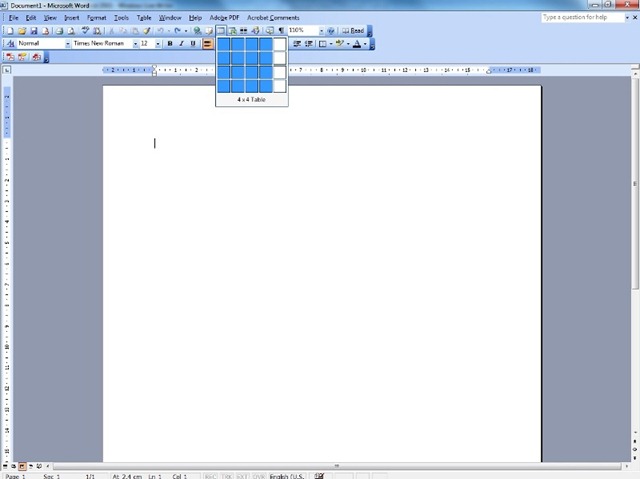
Након што изаберете број редова и колона табеле, можете унети текст из табеле, који се може поравнати и хоризонтално (лево, десно, центар) и вертикално, у поређењу са ћелијом у којој се налази. Ово се ради тако што се курсор помера у доњи леви део ћелије док се не појави курсор за уређивање од word претвара се у црну стрелицу, а затим кликните десним тастером миша да бисте јој приступили НивелисанИз које можемо изабрати положај текста у ћелију ивицама.
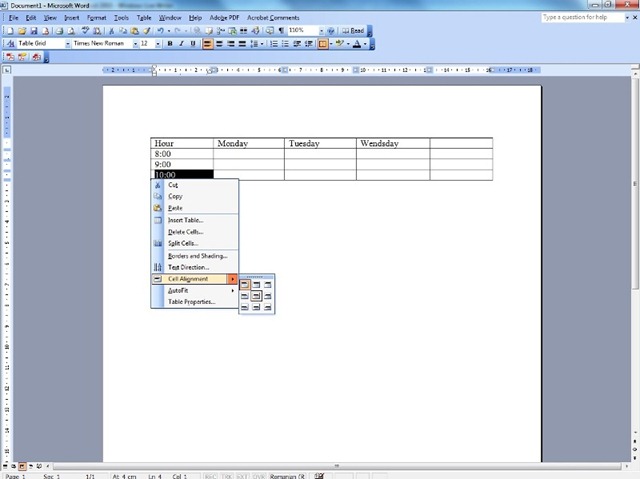
Ако идете са миша у горњем левом делу табеле ће показати курсор који ће изабрати целу табелу и десни клик ће отворити мени где можете да подесите позицију текста табеле, можете да уметнете редове или колоне може се уједињују две или више ћелија заједно или се може поделити редова или колона листа једнаке величине.
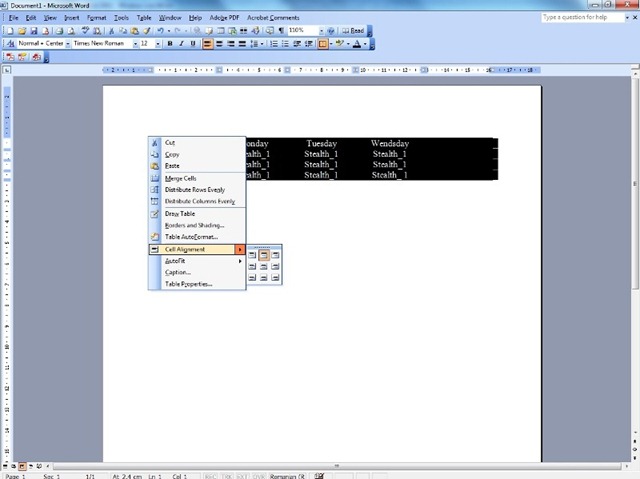
Можете да уметнете колоне и редове у избору мишем преко леве колоне или реда.